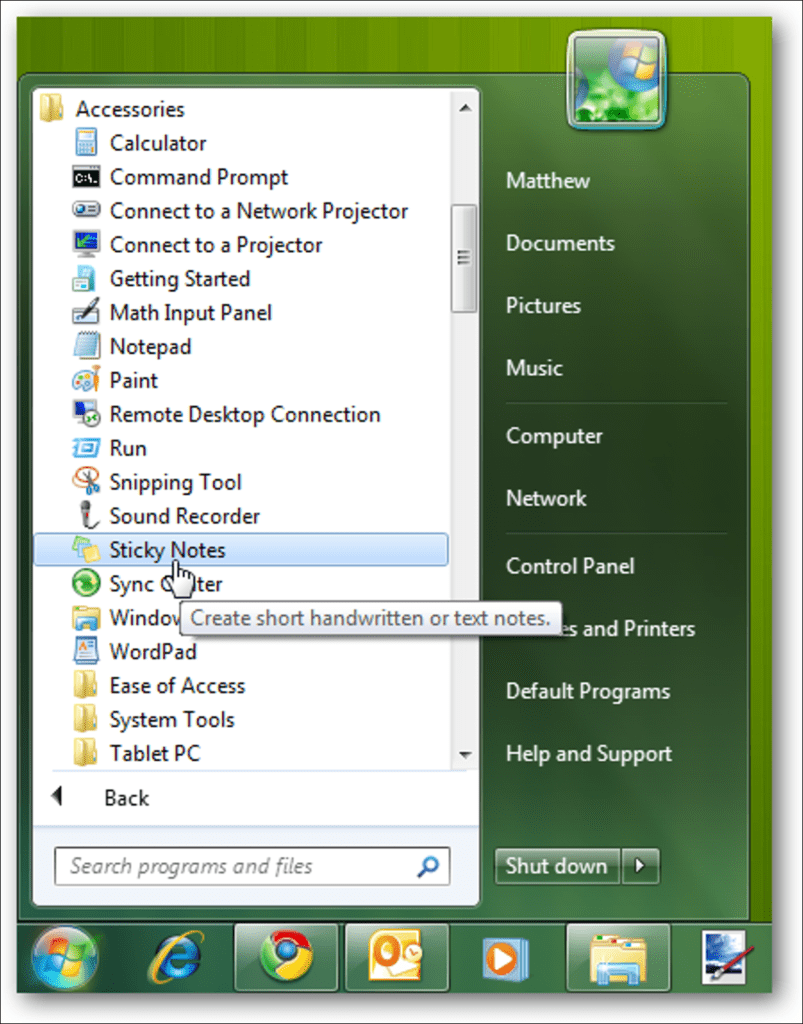¿Le gustaría una manera fácil de escribir una nota rápida y tenerla frente a usted sin desperdiciar un trozo de árbol muerto? Echemos un vistazo a la aplicación Sticky Notes en Windows 7 y cómo puede usarla en todo su potencial.
Empezando con notas adhesivas
Si buscó el gadget Notas rápidas de Windows Vista en la Galería de gadgets de escritorio, ya no es necesario que busque. El gadget Vista ha sido reemplazado en Windows 7 por la aplicación Sticky Notes. Lo encontrará en Accesorios en el menú Inicio, o simplemente escriba Notas adhesivas en la búsqueda del menú Inicio.
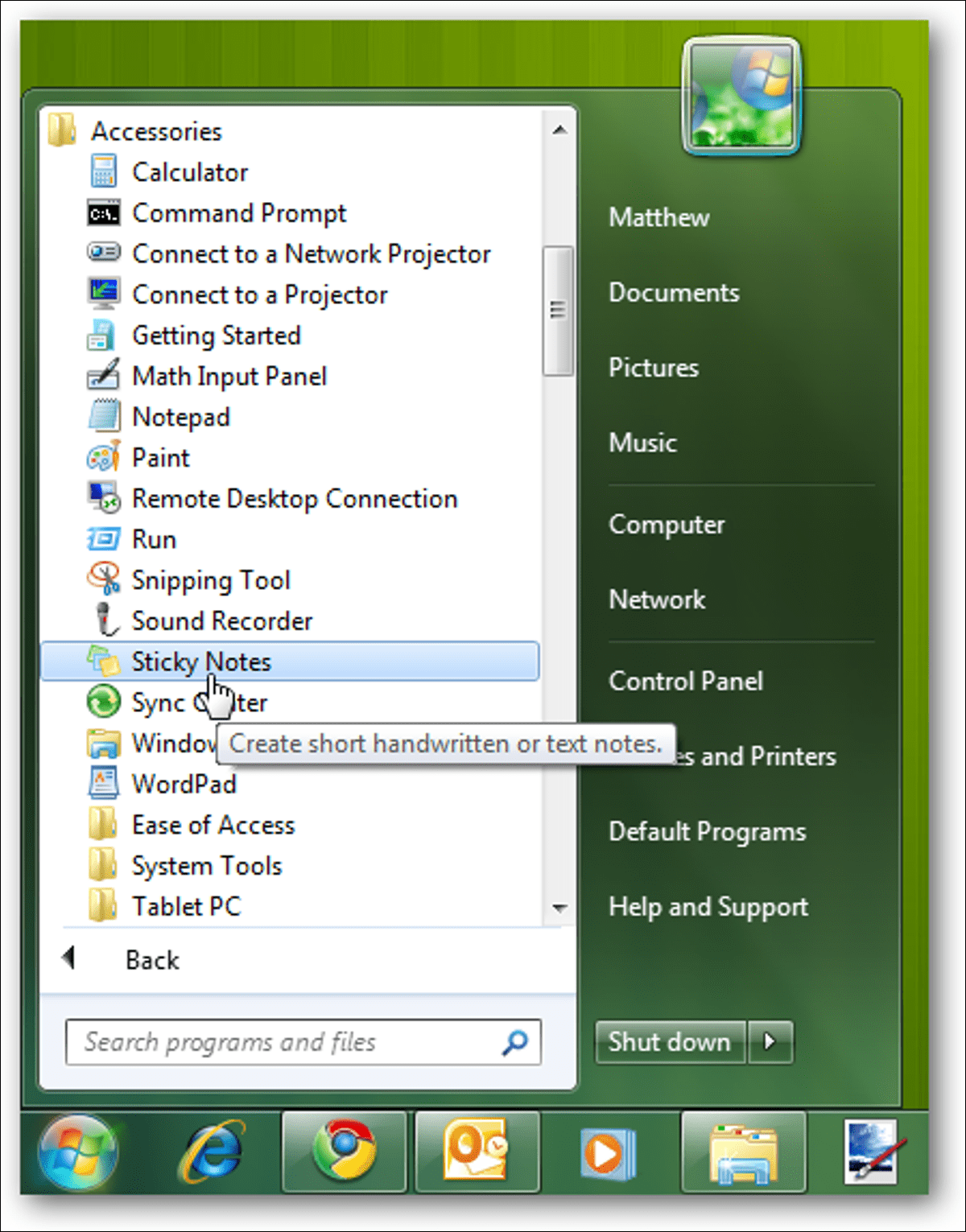
Las notas adhesivas son excelentes para anotar texto rápido que necesita recordar, como una dirección que recibe por teléfono o artículos que necesita recoger en la tienda de camino a casa. Así es como se ve una nota predeterminada: amarilla con una fuente Segoe Print de 11 puntos.
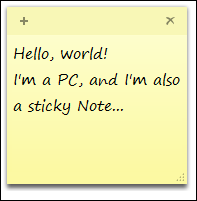
Puede cambiar fácilmente el color de una nota desde el menú contextual.
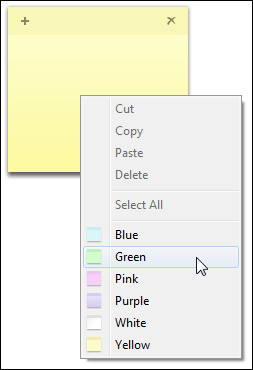
Si pega texto en la nota adhesiva, conservará la mayor parte de su formato original. Notará una barra de desplazamiento a la derecha si hay más texto del que se puede mostrar en la pantalla; también puede arrastrar la esquina inferior derecha para cambiar el tamaño de la nota al tamaño que desee.
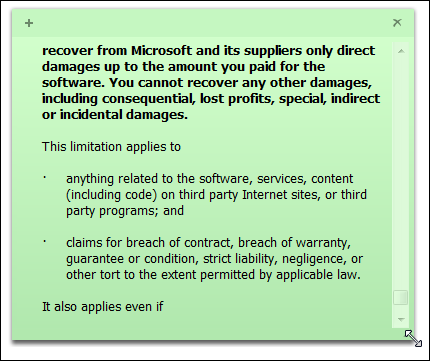
Haga clic en el signo más en la esquina superior izquierda para crear una nueva nota, o haga clic en la x en la esquina derecha para eliminar una nota existente.
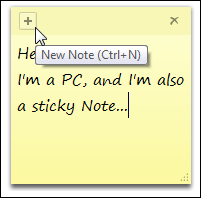
Windows volverá a comprobar que desea eliminar la nota; Si no desea ver este mensaje cada vez, seleccione la casilla de verificación No volver a mostrar este mensaje.
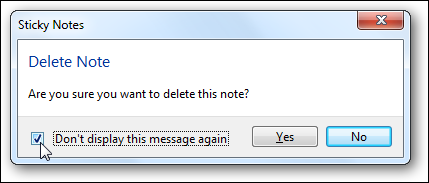
Todas sus notas adhesivas se guardan en:
%AppData%MicrosoftSticky NotesStickyNotes.snt
Sin embargo, no se almacenan en un formato estándar, por lo que no puede utilizar demasiado los datos del archivo de notas. Si desea copiar sus notas abiertas a otra computadora, puede copiar y reemplazar este archivo en la otra computadora.
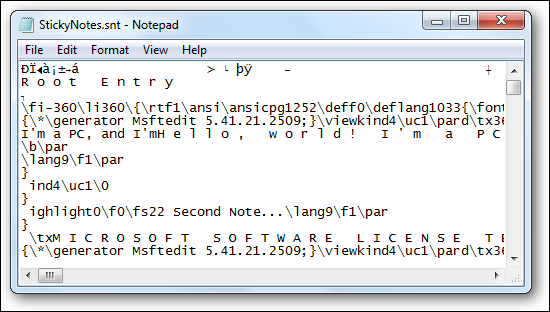
Dar formato al texto de las notas adhesivas
Aunque la aplicación Sticky Notes no incluye ninguna herramienta de formato, aún acepta muchos atajos de teclado comunes para formatear texto. Éstas incluyen:
- Ctrl + B – Negrita
- Ctrl + I – Cursiva
- Ctrl + U – Subrayado
- Ctrl + T – Tachado
Presione el método abreviado de teclado para activar la opción de formato y luego presione nuevamente para desactivarlo normalmente. Nuevamente, esto funciona exactamente igual que los accesos directos en Word u otras aplicaciones comunes.
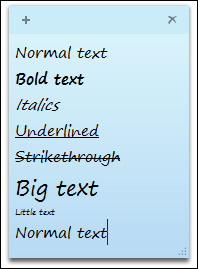
Incluso puede centrar o justificar su texto a la derecha con estos atajos de teclado:
- Ctrl + L – Normal, justificado a la izquierda
- Ctrl + E – Centrado
- Ctrl + R – Justificado a la derecha
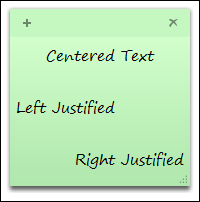
Incluso puede hacer un esquema simple en una nota adhesiva. Para crear un plan o una lista, presione:
Ctrl + Mayús + L
Esto le dará una viñeta, pero presione nuevamente para recorrer las opciones que se muestran a continuación. La séptima vez, volverá al texto sin formato sin contornos.
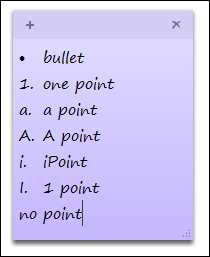
El siguiente número o punto de contorno aparecerá automáticamente cuando presione Enter. Es una excelente manera de anotar un horario simple para el día, los artículos que necesita en la tienda o cualquier otra cosa que se le ocurra.
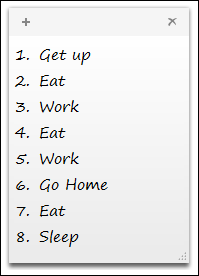
Integración con Windows 7
Las notas adhesivas están bien integradas con las nuevas funciones de Windows 7. Puede crear una nueva nota desde la lista de accesos directos y le recomendamos que mantenga las notas adhesivas fijadas en la barra de tareas para que pueda tomar una nota fácilmente. Si hay notas abiertas cuando apaga la computadora, se abrirán automáticamente cuando reinicie, al igual que los gadgets de escritorio.
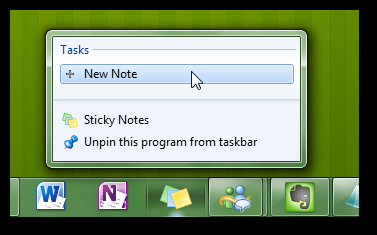
Desafortunadamente, Windows 7 no trata cada nota como una nota individual en la barra de tareas o en la pestaña Alt +, pero si pasa el mouse sobre la miniatura de la nota, obtendrá una vista previa de Aero de las notas mientras que todas las demás ventanas se vuelven translúcidas. Es una excelente manera de ver lo que ha escrito sin minimizar sus ventanas.
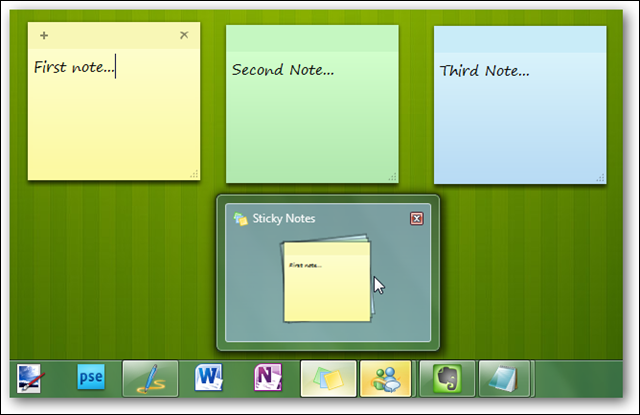
Windows 7 incluso indexa sus notas adhesivas, por lo que puede encontrar fácilmente sus notas desde la búsqueda del menú Inicio. Si ingresa algo que escribió en una nota adhesiva, verá que aparece en los resultados de la búsqueda. Esta es una de las principales ventajas del antiguo dispositivo de escritorio.
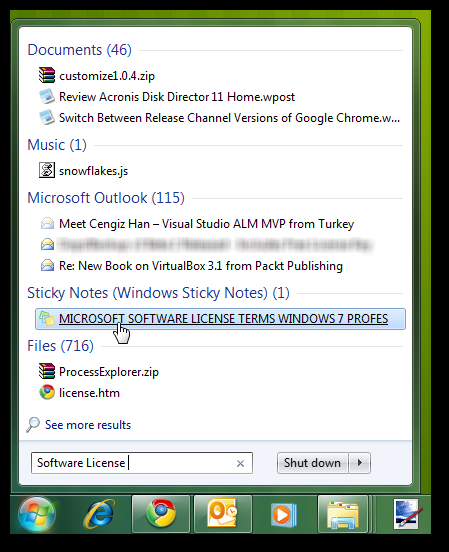
Conclusión
Si bien Sticky Notes no es una característica nueva y revolucionaria en Windows 7, es una pequeña aplicación linda que hace que sea fácil anotar algo. No es un reemplazo de OneNote o Evernote, pero es excelente para mantener una nota rápida frente a usted para que no la olvide. Con estos consejos y trucos, debería poder hacer un mayor uso de la función de notas adhesivas.
Si es un usuario de Outlook, consulte nuestra Guía para principiantes sobre el uso de la función de notas en Outlook.